目录
- 一、测试环境
- 1.1 安装 CentOS 7
- 1.2 安装 docker ce 19.03
- 二、 守护进程安全配置
- 2.1 配置通过 HTTPS 和证书认证访问 Docker 守护进程
- 2.2 使用namespace隔离技术
- 2.3 设置 docker 的分区
- 2.4 限制默认网桥容器之间的流量
- 2.5 配置日志
- 2.6 设置 ulimit
- 2.7 设置 cgroup
- 2.8 配置 seccomp
- 2.9 配置支持无守护程序的容器
- 2.10 禁用 docker 的实验性功能
- 2.11 限制容器通过 suid 或 sgid 提权
- 三、守护进程配置示例说明(Linux)
本文将为大家介绍docker守护进程的相关安全配置项目。
一、测试环境
1.1 安装 CentOS 7
CentOS Linux release 7.7.1908 (Core)
升级内核,重启
# yum update kernel
[root@localhost docker]# uname -a
Linux localhost 3.10.0-1062.12.1.el7.x86_64 #1 SMP Tue Feb 4 23:02:59 UTC 2020 x86_64 x86_64 x86_64 GNU/Linux
[root@localhost docker]# cat /etc/redhat-release
CentOS Linux release 7.7.1908 (Core)
1.2 安装 docker ce 19.03
# yum install -y yum-utils device-mapper-persistent-data lvm2 # yum-config-manager --add-repo https://download.docker.com/linux/centos/docker-ce.repo # yum install -y docker-ce [root@localhost docker]# docker --version Docker version 19.03.8, build afacb8b
二、 守护进程安全配置
默认没有配置文件,需要单独创建/etc/docker/daemon.json,下面配置都是在该文件上进行配置,本地的测试示例。
{
"icc": false,
"log-level": "info",
"log-driver": "json-file",
"log-opts": {
"max-size": "10m",
"max-file":"5",
"labels": "somelabel",
"env": "os,customer"
},
"iptables": true,
"userns-remap": "default",
"userland-proxy": false,
"experimental": false,
"selinux-enabled": true,
"live-restore": true,
"no-new-privileges": true,
"cgroup-parent": "/foobar",
"seccomp-profile": "/etc/docker/seccomp/default-no-chmod.json",
"tls": true,
"tlsverify": true,
"tlscacert": "/etc/docker/CA/ca.pem",
"tlscert": "/etc/docker/CA/server-cert.pem",
"tlskey": "/etc/docker/CA/server-key.pem"
}
2.1 配置通过 HTTPS 和证书认证访问 Docker 守护进程
服务器证书
创建 HOST,定义域(IP 也可以),会根据域来生成对应的证书,一般用于注册证书当中的 CN:
创建证书目录:
$ mkdir -p /etc/docker/dockerd/CA && cd /etc/docker/dockerd/CA
生成 key 证书,并填写两次 key 证书密码:
$ openssl genrsa -aes256 -out ca-key.pem 4096
生成 ca 证书,需要输入注册证书基础信息:
$ openssl req -new -x509 -days 365 -key ca-key.pem -sha256 -out ca.pem
创建 server 证书:
$ openssl genrsa -out server-key.pem 4096 $ openssl req -subj "/CN=localhsot" -sha256 -new -key server-key.pem -out server.csr
设定证书指定的 IP 地址:
$ echo subjectAltName = DNS:localhost,IP:127.0.0.1 >> extfile.cnf
将 Docker 守护程序密钥的扩展使用属性设置为仅用于服务器身份验证:
$ echo extendedKeyUsage = serverAuth >> extfile.cnf
生成 server cert 证书:
$ openssl x509 -req -days 3650 -sha256 -in server.csr -CA ca.pem -CAkey ca-key.pem -CAcreateserial -out server-cert.pem -extfile extfile.cnf
客户端证书
创建客户端证书:(还是当前目录)
$ openssl genrsa -out key.pem 4096 $ openssl req -subj '/CN=localhost' -new -key key.pem -out client.csr
要使密钥适合客户端身份验证,请创建扩展配置文件:
$ echo extendedKeyUsage = clientAuth >> extfile.cnf
生成 client cert 证书:
$ openssl x509 -req -days 3650 -sha256 -in client.csr -CA ca.pem -CAkey ca-key.pem -CAcreateserial -out cert.pem -extfile extfile.cnf
使用
对证书赋予相应的权限:
$ chmod -v 0400 ca-key.pem key.pem server-key.pem $ chmod -v 0444 ca.pem server-cert.pem cert.pem [root@localhost CA]# ls ca-key.pem ca.pem ca.srl cert.pem client.csr extfile.cnf key.pem server-cert.pem server.csr server-key.pem
服务端配置 /etc/docker/daemon.json
"tls": true, "tlsverify": true, "tlscacert": "/etc/docker/CA/ca.pem", "tlscert": "/etc/docker/CA/server-cert.pem", "tlskey": "/etc/docker/CA/server-key.pem"
客户端配置
设置客户端证书到当服务器上,并放置到相应的位置:
$ cp -v {ca,cert,key}.pem ~/.docker
$ export DOCKER_HOST=tcp://$HOST:2376 DOCKER_TLS_VERIFY=1
通过如下方式模拟测试:
$ curl https://$HOST:2376/images/json \
--cert ~/.docker/cert.pem \
--key ~/.docker/key.pem \
--cacert ~/.docker/ca.pem
[{"Containers":-1,"Created":1540777343,"Id":"sha256:55e7b305dc477345434ce3bd3941940481f982eea31c8f28c0670d59c63d544b","Labels":nu
2.2 使用namespace隔离技术
namespace是一种隔离技术,docker就是使用隔离技术开启特定的namespace创建出一些特殊的进程,不过使用namespace是有条件的。系统会创建dockremap,通过/etc/subuid和/etc/subuid对应的id值,映射到容器中去;实际情况还是使用的是dockremap普通权限,达到自动隔离的效果。
首先修改 /etc/sysctl.conf
# echo "user.max_user_namespaces=15076" >> /etc/sysctl.conf
在 /etc/docker/daemon.json 增加配置项 "userns-remap": "default"
修改此项配置需要慎重,如果是已经部署了一套docker环境,启用此选项后,会切换到隔离环境,以前的docker容器将无法使用!
[root@localhost docker]# cat /etc/subuid dockremap:100000:65536
2.3 设置 docker 的分区
为容器创建单独的分区,默认分区在\var\lib\docker\,包含本地镜像、容器、网络等相关的东西。
[root@localhost docker]# ls /var/lib/docker
100000.100000 builder buildkit containers image network overlay2 plugins runtimes swarm tmp trust volumes
可以使用 "data-root": "" 配置默认的分区位置。
2.4 限制默认网桥容器之间的流量
当启动 Docker 服务时候,默认会添加一条转发策略到 iptables 的 FORWARD 链上。策略为通过( ACCEPT )还是禁止( DROP ),取决于配置 --icc=true (缺省值)还是 --icc=false 。如果手动指定 --iptables=false 则不会添加 iptables 规则。
默认情况下,默认网桥上同一主机上的容器之间允许所有网络通信,如果不需要,限制所有容器间的通信。 将需要通信的特定容器链接在一起,或者创建自定义网络,并且仅加入需要与该自定义网络进行通信的容器。
配置限制默认网桥上容器之间的流量 "icc":false
2.5 配置日志
配置集中的远程日志,设置日志进程 --log-level 级别为 info ,日志记录格式 json,本地日志记录
"log-level": "info",
"log-driver": "json-file",
"log-opts": {
"max-size": "10m",
"max-file":"5",
"labels": "somelabel",
"env": "os,customer"
},
配置远程日志
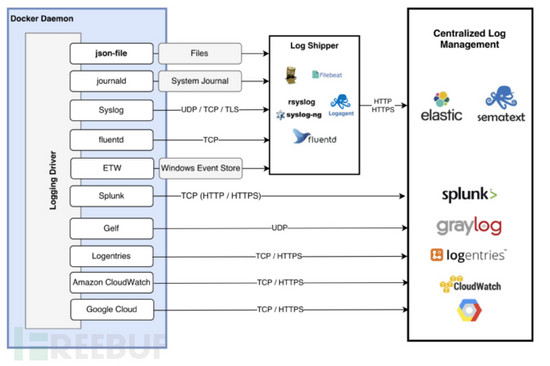
Docker 日志记录驱动程序接收容器日志并将其转发到远程目标或文件。 默认的日志记录驱动程序是json-file。 它将容器日志以JSON格式存储在本地磁盘上。 Docker具有用于记录日志的插件体系结构,因此有用于开源工具和商业工具的插件:
Journald–将容器日志存储在系统日志中.
Syslog Driver–支持UDP,TCP,TLS
Fluentd –支持将TCP或Unix套接字连接到fluentd
Splunk – HTTP / HTTPS转发到Splunk服务器
Gelf – UDP日志转发到Graylog2
示例 fluent
{
"log-driver": "fluentd",
"log-opts": {
"fluentd-address": "fluentdhost:24224"
}
}
使用 syslog
{
"log-driver": "syslog",
"log-opts": {
"syslog-address": "udp://1.2.3.4:1111"
}
}
2.6 设置 ulimit
{
"default-ulimits": {
"nofile": {
"Name": "nofile",
"Hard": 64000,
"Soft": 64000
}
}
}
2.7 设置 cgroup
--cgroup-parent 选项允许设置用于容器的默认cgroup父级。 如果未设置此选项,则对于fs cgroup驱动程序,默认为 /docker ;对于systemd cgroup驱动程序,默认为 system.slice 。
如果cgroup有一个正斜杠( / ),则cgroup在根cgroup下创建,否则cgroup在守护程序cgroup下创建。
假设守护程序在cgroup daemoncgroup中运行,则 --cgroup-parent=/foobar 在 /sys/fs/cgroup/memory/foobar 中创建一个cgroup,而使用 --cgroup-parent=foobar 则创建 /sys/fs/cgroup/memory/daemoncgroup/foobar 中创建 cgroup。
systemd cgroup驱动程序对–cgroup-parent具有不同的规则。 Systemd按切片表示层次结构,切片的名称对树中的位置进行编码。 因此,systemd cgroup的 --cgroup-parent 应为切片名称。 名称可以包含一系列用短划线分隔的名称,这些名称描述了从根切片到切片的路径。 例如, --cgroup-parent=user-a-b.slice 表示容器的内存cgroup在 /sys/fs/cgroup/memory/user.slice/user-a.slice/user-a-b.slice/docker-<id>.scope 中创建。
也可以使用容器运行来设置,使用docker create和docker run上的 --cgroup-parent 选项,会优先于守护程序上的 --cgroup-parent 选项。
2.8 配置 seccomp
使用的测试配置文件,禁止在 Docker 里使用 chmod 命令
https://github.com/docker/labs/blob/master/security/seccomp/seccomp-profiles/default-no-chmod.json [root@localhost docker]# docker run --rm -it alpine sh / # ls bin etc lib mnt proc run srv tmp var dev home media opt root sbin sys usr / # touch foo.sh / # chmod +x foo.sh chmod: foo.sh: Operation not permitted / # exit
实际可以完成禁止、允许、告警某些系统相关的调用,参考: https://github.com/torvalds/linux/blob/master/arch/x86/entry/syscalls/syscall_64.tbl
2.9 配置支持无守护程序的容器
--live-restore 确保 docker 守护进程关闭时不影响容器。
测试时再关闭 docker 守护进程后,nginx 容器仍能正常提供访问。
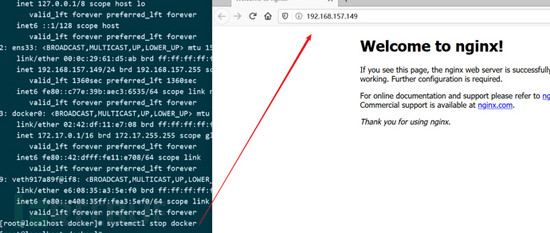
2.10 禁用 docker 的实验性功能
设置 "experimental": false
2.11 限制容器通过 suid 或 sgid 提权
no-new-privileges 安全选项可防止容器内的应用程序进程在执行期间获得新的特权。
举例:有一个在映像中设置了 setuid/setgid 位的程序,例如sudo,容器中的进程也具有执行该程序的(文件)权限,试图通过诸如setuid/setgid之类的设施获取特权的任何操作将被拒绝。
三、守护进程配置示例说明(Linux)
{
"authorization-plugins": [],//访问授权插件
"data-root": "",//docker数据持久化存储的根目录,默认为/var/lib/docker
"dns": [],//DNS服务器
"dns-opts": [],//DNS配置选项,如端口等
"dns-search": [],//DNS搜索域名
"exec-opts": [],//执行选项
"exec-root": "",//执行状态的文件的根目录
"experimental": false,//是否开启试验性特性
"features": {},//启用或禁用特定功能。如:{"buildkit": true}使buildkit成为默认的docker镜像构建器。
"storage-driver": "",//存储驱动器类型
"storage-opts": [],//存储选项
"labels": [],//键值对式标记docker元数据
"live-restore": true,//dockerd挂掉是否保活容器(避免了docker服务异常而造成容器退出)
"log-driver": "json-file",//容器日志的驱动器
"log-opts": {
"max-size": "10m",
"max-file":"5",
"labels": "somelabel",
"env": "os,customer"
},//容器日志的选项
"mtu": 0,//设置容器网络MTU(最大传输单元)
"pidfile": "",//daemon PID文件的位置
"cluster-store": "",//集群存储系统的URL
"cluster-store-opts": {},//配置集群存储
"cluster-advertise": "",//对外的地址名称
"max-concurrent-downloads": 3,//设置每个pull进程的最大并发
"max-concurrent-uploads": 5,//设置每个push进程的最大并发
"default-shm-size": "64M",//设置默认共享内存的大小
"shutdown-timeout": 15,//设置关闭的超时时限
"debug": true,//开启调试模式
"hosts": [],//dockerd守护进程的监听地址
"log-level": "",//日志级别
"tls": true,//开启传输层安全协议TLS
"tlsverify": true,//开启输层安全协议并验证远程地址
"tlscacert": "",//CA签名文件路径
"tlscert": "",//TLS证书文件路径
"tlskey": "",//TLS密钥文件路径
"swarm-default-advertise-addr": "",//swarm对外地址
"api-cors-header": "",//设置CORS(跨域资源共享-Cross-origin resource sharing)头
"selinux-enabled": false,//开启selinux(用户、进程、应用、文件的强制访问控制)
"userns-remap": "",//给用户命名空间设置 用户/组
"group": "",//docker所在组
"cgroup-parent": "",//设置所有容器的cgroup的父类
"default-ulimits": {
"nofile": {
"Name": "nofile",
"Hard": 64000,
"Soft": 64000
}
},//设置所有容器的ulimit
"init": false,//容器执行初始化,来转发信号或控制(reap)进程
"init-path": "/usr/libexec/docker-init",//docker-init文件的路径
"ipv6": false,//支持IPV6网络
"iptables": false,//开启防火墙规则
"ip-forward": false,//开启net.ipv4.ip_forward
"ip-masq": false,//开启ip掩蔽(IP封包通过路由器或防火墙时重写源IP地址或目的IP地址的技术)
"userland-proxy": false,//用户空间代理
"userland-proxy-path": "/usr/libexec/docker-proxy",//用户空间代理路径
"ip": "0.0.0.0",//默认IP
"bridge": "",//将容器依附(attach)到桥接网络上的桥标识
"bip": "",//指定桥接IP
"fixed-cidr": "",//(ipv4)子网划分,即限制ip地址分配范围,用以控制容器所属网段实现容器间(同一主机或不同主机间)的网络访问
"fixed-cidr-v6": "",//(ipv6)子网划分
"default-gateway": "",//默认网关
"default-gateway-v6": "",//默认ipv6网关
"icc": false,//容器间通信
"raw-logs": false,//原始日志(无颜色、全时间戳)
"allow-nondistributable-artifacts": [],//不对外分发的产品提交的registry仓库
"registry-mirrors": [],//registry仓库镜像加速地址
"seccomp-profile": "",//seccomp配置文件
"insecure-registries": [],//配置非https的registry地址
"no-new-privileges": false,//禁止新优先级
"default-runtime": "runc",//OCI联盟(The Open Container Initiative)默认运行时环境
"oom-score-adjust": -500,//内存溢出被杀死的优先级(-1000~1000)
"node-generic-resources": ["NVIDIA-GPU=UUID1", "NVIDIA-GPU=UUID2"],//对外公布的资源节点
"runtimes": {
"cc-runtime": {
"path": "/usr/bin/cc-runtime"
},
"custom": {
"path": "/usr/local/bin/my-runc-replacement",
"runtimeArgs": [
"--debug"
]
}
},//运行时
"default-address-pools":[
{"base":"172.80.0.0/16","size":24},//默认的dhcp分配地址
{"base":"172.90.0.0/16","size":24}
]
}
总结
到此这篇关于Docker守护进程安全配置项目详解的文章就介绍到这了,更多相关docker守护进程内容请搜索易盾网络以前的文章或继续浏览下面的相关文章希望大家以后多多支持易盾网络!
